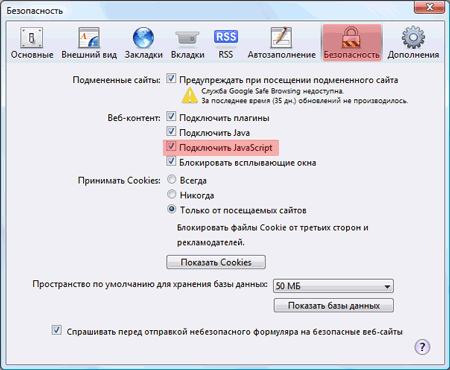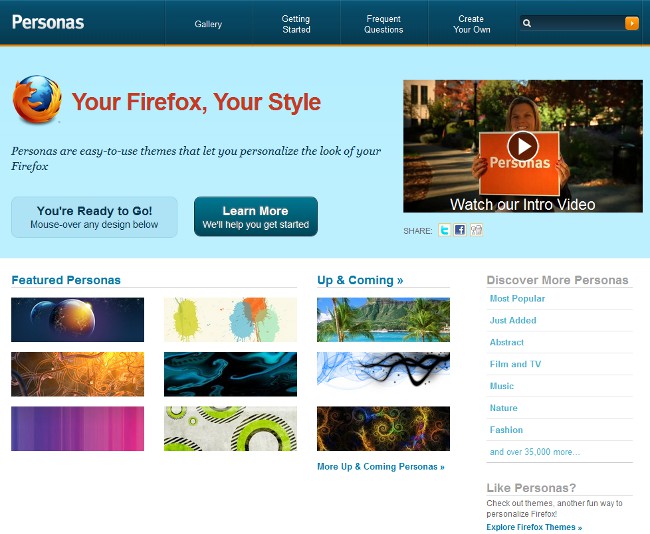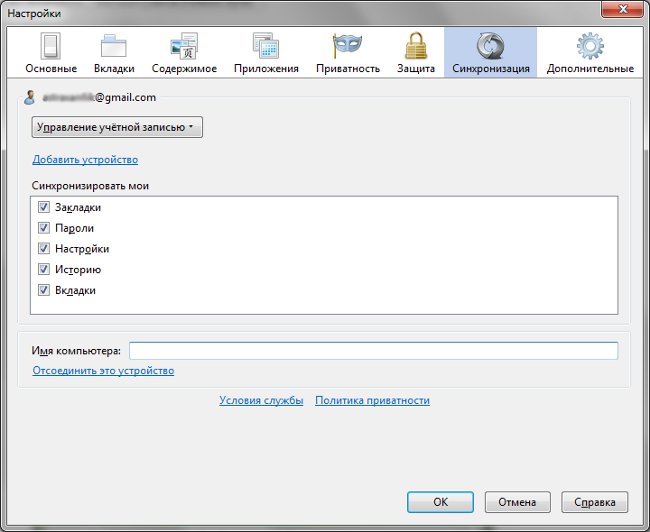Kā es varu atinstalēt Firefox?

Ja kāds pieteikums atinstalēt no datora, tas var radīt problēmas saistībā ar sistēmas turpmāko izmantošanu. Jo īpaši, ja neesat pilnībā atinstalējis Firefox, atkārtojot šī pārlūkprogramma, var rasties kļūdas. Un kā pareizi noņemt Firefox?
Ne vienmēr standarta izņemšanas procedūra,kas ir pieejama instalētajā operētājsistēmā, patiešām pilnībā dzēš visus nepieciešamās lietojumprogrammas datus. Tātad, Firefox gadījumā jums jāveic vēl dažas papildu darbības pilnībā atinstalējiet Firefox.
Kā es varu atinstalēt Firefox, ja esat instalējis Windows 7?
Pirmais solis ir Noņemiet Firefox no vecās kešatmiņas un sīkdatnēm. Jūs varat dzēst sīkfailus šādi. Firefox izvēlnē ir jāizvēlas vienums "Rīki" - "Iestatījumi". Atvērtajā logā atlasiet vienumu "Konfidencialitāte".
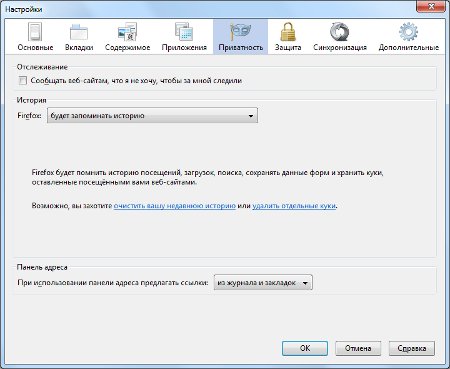
Tagad grupā "Vēsture" jums ir jānoklikšķina uz saites "dzēst atsevišķus sīkfailus"Atvērtajā logā noklikšķiniet uz"Dzēst visus sīkfailus"
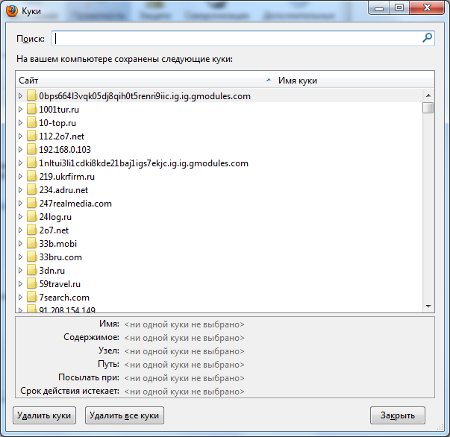
Lai notīrītu kešatmiņu, jums vajadzētu arī izmantot Firefox iestatījumus. Atlasiet "Papildu" un tajā - cilne "Tīkls". Tagad, lai dzēstu kešatmiņu, jums jānoklikšķina uz "Notīrīt kešatmiņu"
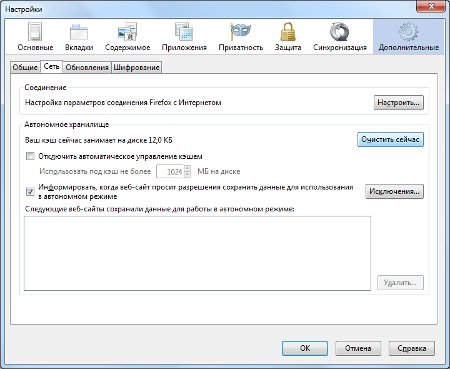
Pēc tam varat turpināt atinstalēt Firefox ar standarta Windows procedūra.
Izvēlnē Sākt izvēlieties "Vadības panelis". Atvērtajā logā atlasiet vienumu "Programmas" un pēc tam -Programmas un komponenti"
Instalēto programmu sarakstā atlasiet Mozilla Firefox. Pēc tam ir nepieciešams nospiest taustiņu "Noņemt", kas atrodas loga augšdaļā. programma atinstalēšanas vedni Mozilla Firefox.
Atinstalēšanas vednī noklikšķiniet uz pogas"Nākamais", pēc tam noklikšķiniet uz "Dzēst". Pēc tam tiks inicializēts programmas noņemšanas process. Ja viens vai vairāki Mozilla Firefox pārlūkprogrammas logi joprojām ir atvērti, Vednis lūgs tos aizvērt.. Izņemšanas procesu nevar pabeigt, ja logi paliek atvērti.
Lai pilnībā noņemtu Firefox no visām pieejamām grāmatzīmēm, saglabātās paroles un citus personas datus, laukam "Dzēst manus personas datus" ir jāievieto atzīme.
Lai pabeigtu Firefox noņemšanas procesu, jums jānoklikšķina uz "Gatavs"
Lai noņemtu pievienojumprogrammas un paplašinājumus, ir nepieciešams Firefox manuāli izdzēsiet mapi, kurā ir Firefox komponenti. Pēc noklusējuma šī mape atrodas:
C: // Program Files (x86) / Mozilla Firefox (64 bitu)
C: // Program Files / Mozilla Firefox (32 bitu)
Lietotāja personiskajā profilā ir dati, piemēram, grāmatzīmes, paroles, sīkfaili.
Lai pilnīgi atinstalētu Firefox personīgais lietotāja profils arī jāizdzēš. Pēc noklusējuma profila dati atrodas šādā mapē:
C: // users / [lietotājvārds] / AppData / Local / Mozilla / Firefox / Profili
Arī jums jāizdzēš profils.ini fails - pēc noklusējuma tas atrodas šādā mapē:
C: // lietotāji / [lietotājvārds] /AppData/Roaming/Mozilla/Firefox/Profiles.ini
Par šo jautājumu, kā noņemt Mozilla Firefox nodatoru, to var aizvērt, bet dažos gadījumos pēc šī pārlūkprogrammas noņemšanas reģistrā joprojām ir pieejama informācija par programmu. Tas var radīt problēmas, ja nākotnē plānojat instalēt Firefox. Tāpēc parasti ir pieredzējuši datoru lietotāji manuāli izdzēsiet nevajadzīgās reģistra atslēgas. Dari to ļoti rūpīgi!
Jums ir nepieciešams palaist "Reģistra redaktors"(" Start "-" Run "-" regedit ") un vienumu sarakstā atrodiet šādu informāciju:
[HKEY_CLASSES_ROOTFirefoxHTML]
[HKEY_CURRENT_USERSoftwareMozilla]
[HKEY_CURRENT_USERSoftwareMozillaPlugins]
[HKEY_LOCAL_MACHINESOFTWAREMozilla]
[HKEY_LOCAL_MACHINESOFTWAREMozillaPlugins]
Pēc vajadzīgā elementa izvēles ar peles labo pogu noklikšķiniet uz tā un atlasiet "Dzēst". Pēc tam Firefox pilnīgu noņemšanas procesu var uzskatīt par pabeigtu.